At spille spil på et VR-headset er i sagens natur en solo-affære. Du kan ikke ligefrem have to personer, der bruger det samme headset på samme tid. Realistisk set kan det dog være sjovt at dele oplevelsen med en anden. For at aktivere dette har Facebook flere måder, hvorpå du kan streame og caste video fra dit Oculus Quest 2-headset, så andre kan se. Du kan streame direkte til Facebook, du kan caste til en parret telefon, eller du kan caste til en browserfane.
Streaming til Facebook har ulempen ved at være ret offentlig, mens casting til din telefon ikke er ideelt, hvis du vil have mere end én person til at se. Casting til en browserfane er dog et godt alternativ. Mere end én person kan komfortabelt se en computerskærm på én gang.
Desværre er der én ulempe ved at caste til en browser. For at se streamen skal du være logget ind på casting-headsettets Oculus- eller Facebook-konto i browseren. Selvom dette er fint, hvis du caster til din computer, er det mere en smerte, hvis du vil caste til en andens computer, da du bliver nødt til at logge ind på Facebook på deres pc.
Sådan kaster du dit Quest 2-spil til en browserfane
For at caste til en browser skal du først browse til URL'en: https://www.oculus.com/casting og log ind fra en kompatibel webbrowser. I øjeblikket er det kun Google Chrome og Microsoft Edge, der er kompatible. Når du er logget ind, skal du vende tilbage til casting-siden.
Åbn derefter menuen i Quest 2-headsettet ved at trykke på Oculus-knappen på højre controller.

Skift til fanen "Deling" i menuen, og klik derefter på "Cast".

Til sidst skal du vælge "Computer" og derefter "Næste".
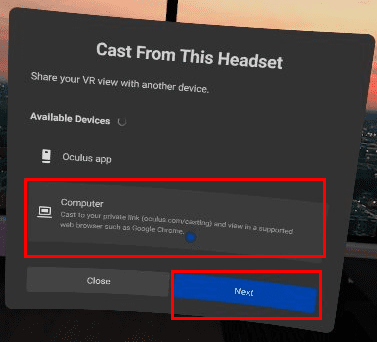
Når dette trin er fuldført, bør dit headset-visning begynde at caste til browseren. Du vil se en lille rød prik øverst til højre på headsettets display for at angive, at du caster. Webbrowseren bør også begynde at vise din visning. Nogle skærme kan ikke castes, f.eks. gennemgangsvisningen, men menuen og spillene kan være det.
Tip: Din computer skal være på det samme hjemmenetværk som dit headset. Du kan desværre ikke caste til en vens computer, når du ikke er hjemme hos dem.
Casting af dit VR-gameplay til et webbrowservindue er ideelt til at dele din sjov med venner og familie og lære dem det grundlæggende i spillet. Ved at følge denne guides trin kan du caste dit Quest 2 VR-gameplay til en webbrowser.